流量圖管理軟體Cacti除了可以方便地進行流量圖管理外,也能夠提供流量監控或者設備存活監控的用途。本文將介紹如何在Cacit上安裝及使用Router Configs套件,以用來抓取網路設備的設定檔,並且提供簡單的檔案比較功能。
但使用tftpd-hpa時,可以用-c參數讓tftp client上傳檔案時,由tftp server自動產生該檔案,這樣能夠減少需要手動修改的時間(如果不這樣處理,還需要手動修改Router Configs的原始程式)。
由於tftpd依賴xinted套件來啟動,因此必須新
增「/etc/xinetd.d/tftp」這個檔案,並加入以下的設定(這個設定檔在Router Configs的原始檔中有提供,也可以在下載安裝Router Configs之後將其取出即可):
接著建立「/home/configs/backups」目錄,並設定對應的屬性及擁有者:
最後,執行「/etc/init.d/xinetd restart」指令重啟xinted。
接著,使用下列所示的netstat指令來確認tftp daemon是否已經啟動:
由執行結果可以看出UDP 69 Port已由xinetd佔用,這代表tftp server已正常運作。
然後,在「/home/configs/backups」中產生一個檔案,並且添加一些內容,例如「123」,以進行驗證。
再使用tftp client登入此伺服器並下載該檔案,以驗證tftp server是否正常運作。
最後執行「cat test」指令,可以看到其內容為123,代表tftp server已可正常運作。
在Cacti安裝routerconfigs plugin
登入「http://192.168.2.99/cacti」,並將其安裝流程依序完成(一直點選…;下一步…= 按鈕即可,在此不贅述)。第一次登入的時候帳號以及密碼皆為「admin」,Cacti要會求更換密碼,更換後再以新密碼登入。
隨即回到SSH的畫面,進行下列操作。先使用指令「cd /usr/share/cacti/site/plugins」切換到Cacti的plugins目錄,接著下載routerconfigs這個外掛程式(Plugin)(-O後面的參數代表下載後的檔名,上面是同一行指令,無需換行):
下載完成之後,接著使用指令「tar xvzf routerconfigs-v0.3-1.tgz」將其解壓縮。
接著回到Cacti的網頁介面,啟用這個plugin。選擇左下角Configuration裡面的Plugin Management,可以看到routerconfigs已出現在plugin的列表中,如圖2所示。
 |
| ▲圖2 Routerconfigs已可進行安裝及啟用。 |
點選藍色箭頭,進行安裝。安裝好了之後,會再出現一個綠色箭頭,將其點選,讓這個plugin生效(Enable)。
最後結果將會如圖3所示:在Status中的狀態是「Active」。
 |
| ▲圖3 Router Configs已經正常運作。 |
Router及Switch相關設定
接著,先回到Router及Switch做一些基本的相關設定。
本次設定時,之所以使用password而未採用較安全的secret,目的是為了便於辨識所設定的密碼,實務上建議使用secret,以增加安全性。
Router Configs相關設定及操作
繼續將Router Configs的相關設定依序完成。回到Cacti的Web介面,先點選左邊選單中的Settings,再點選上方選單的Misc,接著就可以看到如圖4所示的畫面。
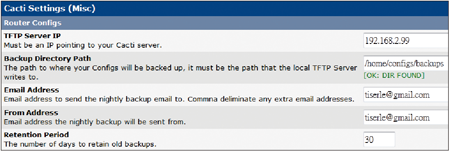 |
| ▲圖4 TFTP Server相關設定。 |
這裡主要是設定TFTP的相關設定,包含IP與目錄。在TFTP Server IP輸入「192.168.2.99」。然後是Backup Directory Path設定,輸入與tftp設定檔一致的「/home/configs/backups」。
最後,Email Address及From Address的部分請依照自己的情況進行設定,Retention Period代表檔案要保留幾天,預設為30日。接著按下〔Save〕按鈕進行存檔。
然後使用指令「cd /usr/share/cacti/site/plugins/routerconfigs/」回到SSH介面,並在Cacti資料庫中新增Router Configs的相關資料表。
接著以指令「grep password ../../include/config.php」取出Cacti使用者的密碼。這個密碼複製下來備用,待會兒會用到。最後,匯入資料表: